origin在柱形图中显示误差棒的方法
时间:2024-05-28 14:13:16作者:极光下载站人气:1638
origin数据分析工具中提供的功能非常的丰富,带给大家非常实用的功能,对于制作数据是非常简单的,我们想要在该数据分析工具页面中将数据绘制成图表是十分方便的,其中有小伙伴想要将我们绘制出来的柱形图添加一个误差棒,那么我们该如何设置呢,这种情况下我们可以进入先设置一下误差值,之后我们再进行柱形图的绘制即可显示误差棒,下方是关于如何使用origin在柱形图中显示误差棒的具体操作方法,如果你需要的情况下可以看看方法教程,希望小编的方法教程对大家有所帮助。
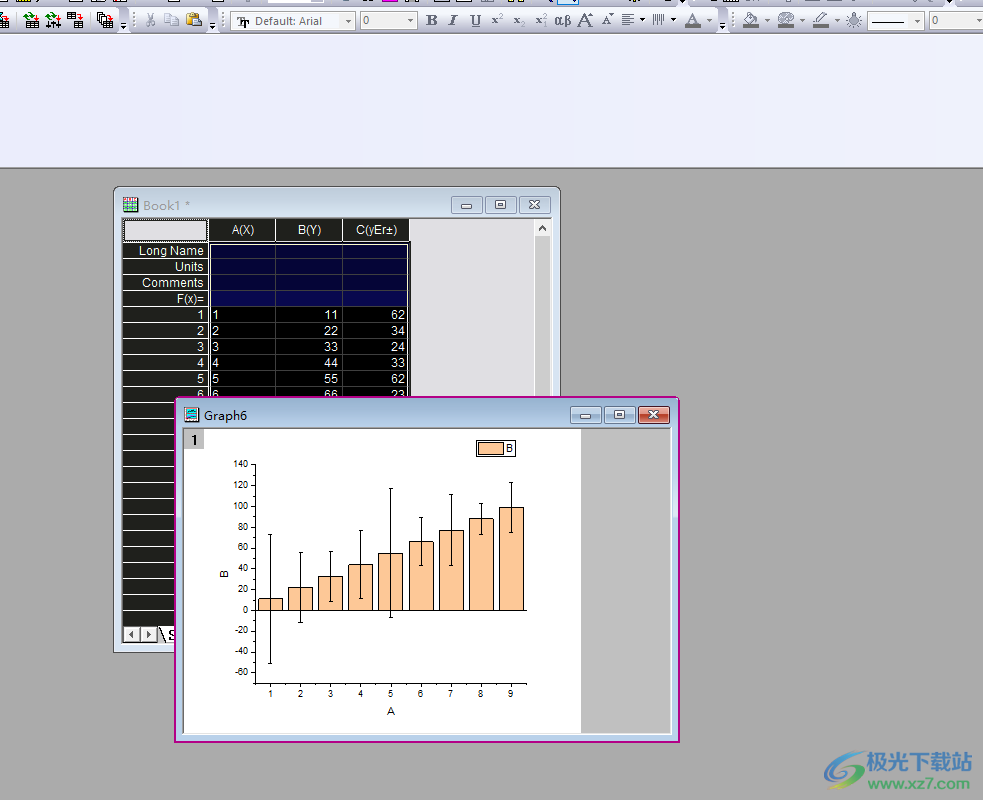
方法步骤
1.首先,我们需要进入到origin中,然后在表格空白的位置进行右键点击,选择【add new column】选项进行添加一个新的列。
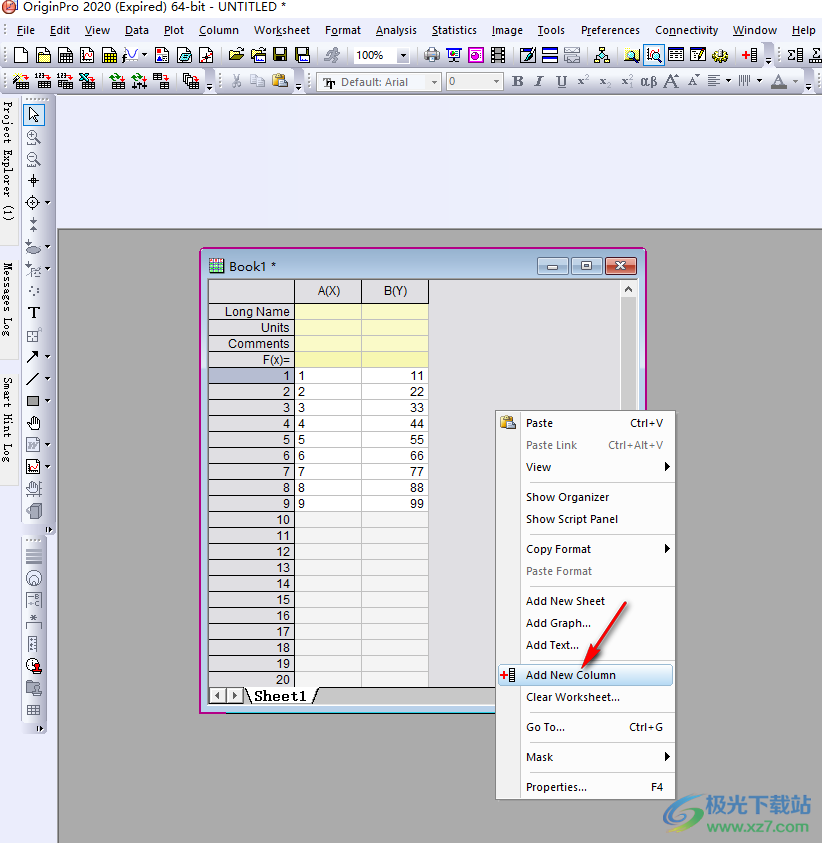
2.添加好之后,我们再将添加的那一列输入好数据,并且将其选中,再点击【column】,在下拉选项中将【set as】点击打开,选择【Y error】选项。
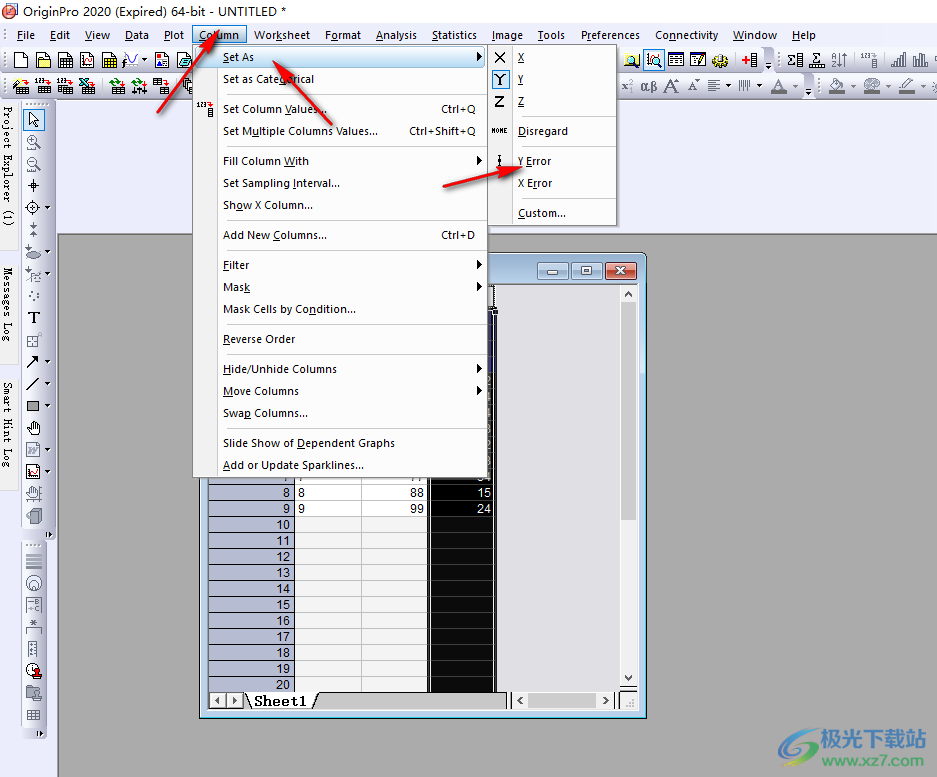
3.或者你也可以直接在页面工具栏中找到【Y error】的图标进行点击一下即可。
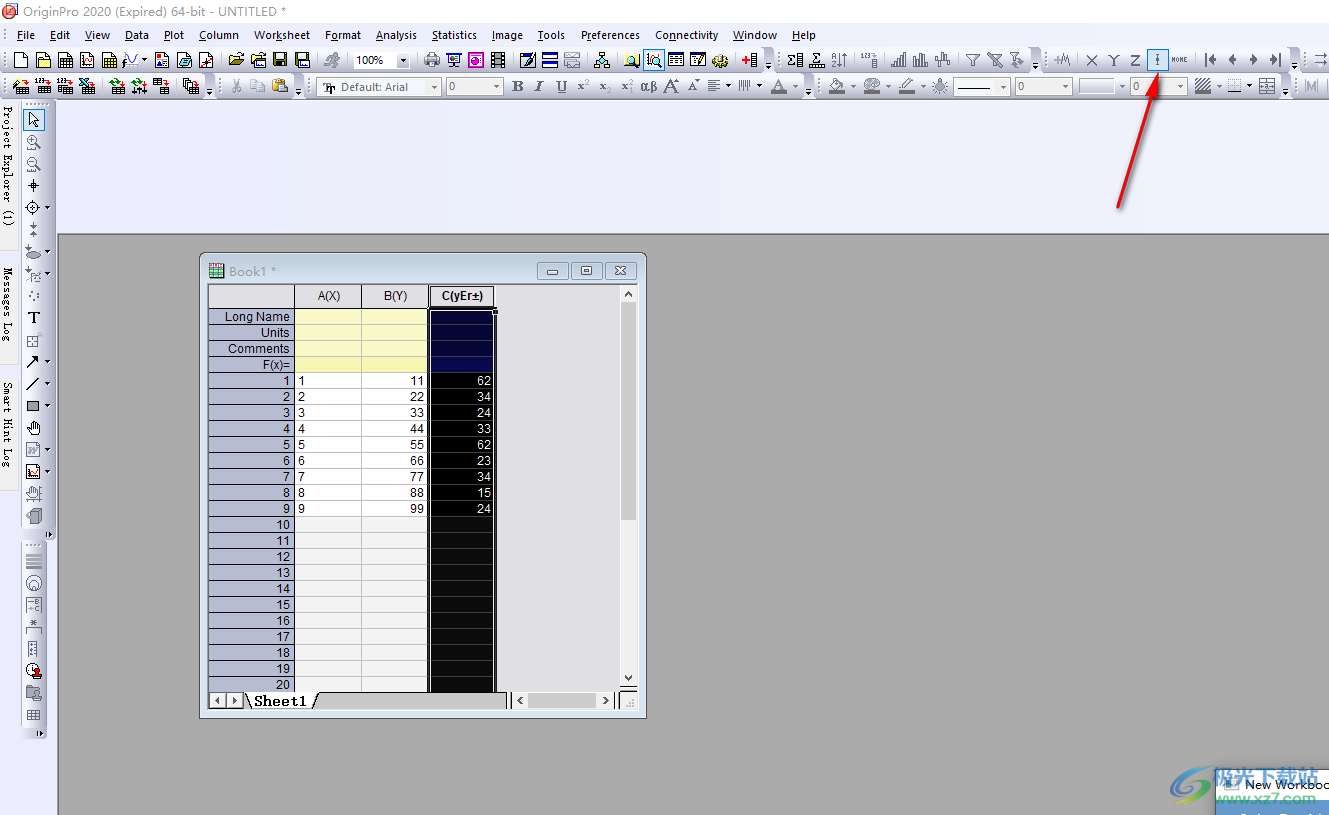
4.完成之后,我们将鼠标点击一下该表格的左上角的空白位置,将其点击一下,然后再点击底部的柱形图图标按钮,选择【column】选项。
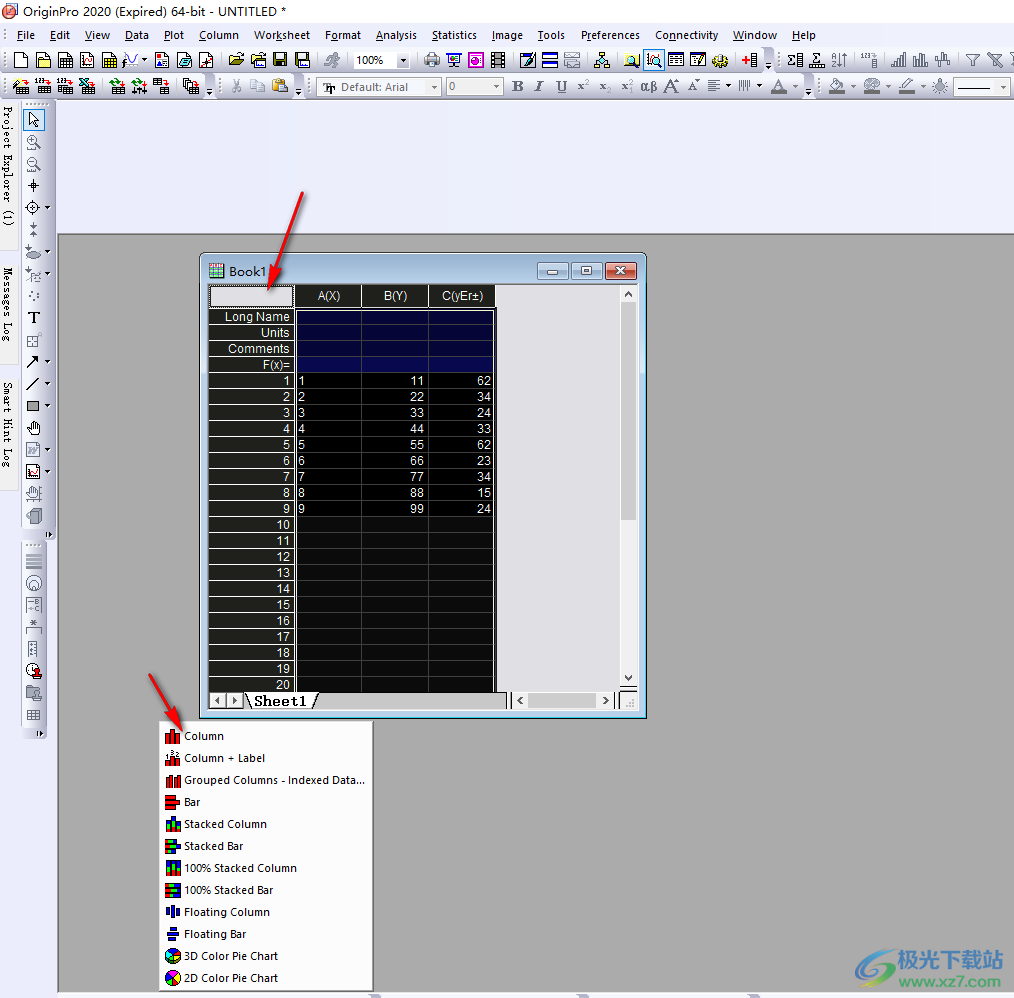
5.这时制作出来的柱形图中就会出现相应的误差棒样式,如图所示。
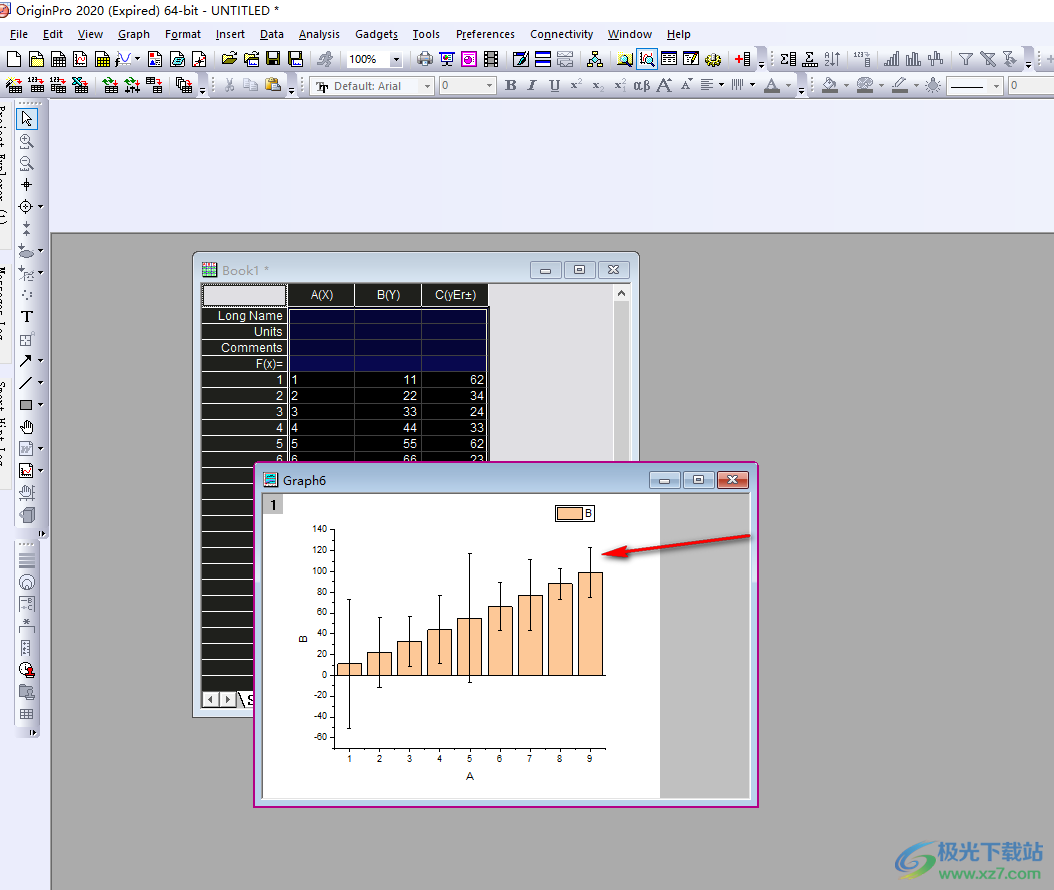
以上就是关于如何使用origin设置显示误差棒的具体操作方法,我们可以进入到origin中,将自己需要的数据制作成自己需要的图表,可以按照上述的教程进行误差棒的添加,感兴趣的话可以操作试试。

大小:531.00 MB版本:v1.0.0环境:WinAll, WinXP, Win7, Win10
- 进入下载
相关推荐
相关下载
热门阅览
- 1百度网盘分享密码暴力破解方法,怎么破解百度网盘加密链接
- 2keyshot6破解安装步骤-keyshot6破解安装教程
- 3apktool手机版使用教程-apktool使用方法
- 4mac版steam怎么设置中文 steam mac版设置中文教程
- 5抖音推荐怎么设置页面?抖音推荐界面重新设置教程
- 6电脑怎么开启VT 如何开启VT的详细教程!
- 7掌上英雄联盟怎么注销账号?掌上英雄联盟怎么退出登录
- 8rar文件怎么打开?如何打开rar格式文件
- 9掌上wegame怎么查别人战绩?掌上wegame怎么看别人英雄联盟战绩
- 10qq邮箱格式怎么写?qq邮箱格式是什么样的以及注册英文邮箱的方法
- 11怎么安装会声会影x7?会声会影x7安装教程
- 12Word文档中轻松实现两行对齐?word文档两行文字怎么对齐?
网友评论